Реклама
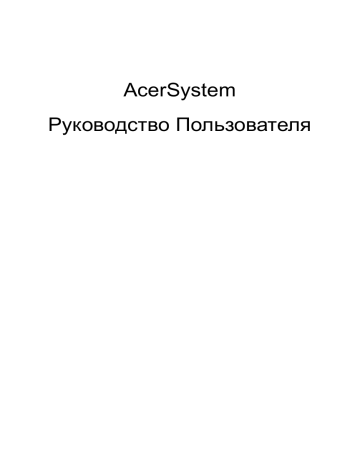
AcerSystem
Руководство Пользователя
Copyright © 2007. Acer Incorporated.
Все права сохранены .
Руководство пользователя компьютера AcerSystem серии
Первый выпуск : 04/2007
Информация в настоящем издании может периодически меняться , никакого обязательства уведомить кого бы то ни было о таких изменениях никто не несет . Такие изменения будут включены в новые издания настоящего руководства или дополнительную документацию и публикации . Эта компания не делает никаких заявлений и не дает никаких гарантий , в явном или косвенном виде , в отношении содержания настоящего руководства , а именно отказывается от любых обязательных гарантий в отношении годности для продажи или пригодности для конкретных целей .
Запишите номер модели , серийный номер , дату покупки и информацию о месте покупки внизу листа . Серийный номер и номер модели указаны на этикетке , прикрепленной к компьютеру . В переписке относительно Вашего устройства Вам необходимо указывать серийный номер , номер модели и информацию о покупке .
Без предварительного письменного разрешения компании Acer Incorporated запрещается воспроизведение какой либо части данной публикации , ее хранение в информационно поисковой системе или передача в любой форме или любым способом - электронным , механическим , путем фотокопирования , записи или каким либо другим способом .
Настольный компьютер серии AcerSystem
Номер модели : __________________________
Серийный номер : ________________________
Дата покупки : ___________________________
Место покупки : __________________________
Acer и Acer logo являются зарегистрированными торговыми марками Acer Incorporated.
Названия продукции других компаний или их торговые марки использованы здесь только для идентификации , и принадлежат владеющим ими компаниям .
iii
Информация для вашей безопасности и удобства работы
Правила техники безопасности
Внимательно ознакомьтесь с этими инструкциями . Сохраните этот документ для наведения справок в будущем . Следуйте всем инструкциям и предупреждениям , нанесенным на изделие .
Выключение устройства перед чисткой
Перед его чисткой отключайте это изделие от настенной розетки питания . Не используйте жидкие или аэрозольные чистящие средства . Для чистки используйте влажную ткань .
Предупреждения
• Не используйте это изделие поблизости к воде .
• Не располагайте это изделие на неустойчивой тележке , подставке или столе . Падение изделия может причинить ему серьезные повреждения .
• Для вентиляции имеются специально предназначенные пазы и отверстия , они обеспечивают надежное функционирование изделия и защищают его от перегрева . Эти отверстия не должны блокироваться или закрываться чем либо . Эти отверстия никогда не должны блокироваться , что могло бы произойти при размещении изделия на кровати , диване , коврике или иной подобной поверхности . Это изделие никогда не следует размещать поблизости или поверх радиатора отопления или конвектора или встроенным в оборудование , если не обеспечивается надлежащая вентиляция .
• Никогда не пытайтесь пропихнуть какие либо предметы в изделие через пазы в корпусе , так как они могут соприкоснуться с точками опасного напряжения или замкнуть накоротко детали , что может привести к воспламенению или поражению электрическим током . Никогда не проливайте никаких жидкостей на компьютер .
• Во избежание повреждения внутренних деталей и предотвращения утечки электролита из аккумулятора не устанавливайте устройство на вибрирующей поверхности .
Электропитание
• Это изделие должно получать энергию только от источника энергии , указанного на этикетке маркировки . Если Вы не уверены в том , какой именно у Вас источник питания , обратитесь к своему дилеру или местной энергетической компании .
• Не допускайте , чтобы какой либо предмет располагался поверх кабеля питания . Не располагайте это изделие в том месте , где на кабель питания могут наступить .
iv
• Если вместе с этим изделием используется удлинитель , убедитесь в том , что общая номинальная сила тока оборудования , подключенного к удлинительному кабелю , не превышает допустимый номинал силы тока удлинительного кабеля . Также удостовертесь в том , что общий номинал изделий , подключенных к сетевой розетке электропитания не превышает номинал плавкого предохранителя .
• Чтобы не превысить допустимую нагрузку на розетки сетевого электропитания , разветвители или штепсельные колодки , не подключайте к ним слишком много устройств . Общая нагрузка системы не должна превышать 80% номинала параллельной цепи . При использовании разветвителя питания ( удлинителя ) нагрузка не должна превышать 80% его номинала .
• У этого устройства адаптер переменного тока имеет трехконтактную вилку с заземлением . Эту вилку можно подключать только к заземленным электророзеткам . Прежде чем вставлять вилку сетевого адаптера в электророзетку , убедитесь , что электророзетка заземлена надлежащим образом . Не вставляйте вилку в незаземленную электророзетку .
Обратитесь за справкой к квалифицированному электрику .
Внимание ! Заземляющий контакт служит для безопасности .
Использование электророзетки , не заземленной надлежащим образом , может привести к поражению электрическим током и / или к травме .
Примечание : Заземляющий контакт также обеспечивает хорошую защиту от непредвиденных помех от других электрических устройств , используемых по соседству , которые могут мешать работе этого устройства .
• Используйте только надлежащий тип кабеля питания ( который имеется в коробке с принадлежностями ) для Вашего устройства . Это должен быть кабель питания съемного типа . Зарегистрированный в UL/ сертифицированный CSA, тип SPT-2, номинал : 7 А 125 В минимум , утвержден VDE или равносильным органом . Максимальная длина должна составлять 15 футов (4.6 метра ).
Техническое обслуживание устройства
Не пытайтесь сами производить техническое обслуживание изделия , поскольку отверстия или съемные крышки могут открыть Вам доступ к точкам опасного напряжения или подвергнуть Вас иной опасности . За техническим обслуживанием обращайтесь к квалифицированному обслуживающему персоналу .
Отключите это изделие от настенной розетки электропитания и обратитесь к квалифицированному обслуживающему персоналу при возникновении следующих условий :
• Когда кабель питания поврежден или изношен .
• Если в изделие пролилась жидкость .
• Если изделие подвергалось воздействию дождя или воды .
• Если изделие уронили или корпус компьютера был поврежден .
• Если изделие отчетливо демонстрирует изменение своих технических характеристик , указывающее на потребность в техническом обслуживании .
• Если изделие не функционирует нормальным образом при выполнении условий инструкции по эксплуатации .
v
Примечание : Для регулировки пользуйтесь только теми органами управления , регулировка которых предусмотрена инструкциями по эксплуатации , так как неправильное использование других органов управления может привести к повреждению устройства и , скорее всего , потребует от специалистов сервисного центра больших усилий по восстановлению его работоспособности .
ВНИМАНИЕ ! В случае неправильной замены батареи возникает опасность взрыва . Замену следует производить на батарею точно такого же или аналогичного типа , рекомендованного производителем . Утилизация батарей выполняется в соответствии с инструкциями производителями .
Безопасность телефонной линии
• Всегда отсоединяйте все телефонные линии от настенной телефонной розетки перед техническим обслуживанием или разборкой этого оборудования .
• Не пользуйтесь телефоном ( кроме беспроводного ) во время грозы . Может возникнуть опасность поражения электрическим разрядом молнии .
Инструкции по утилизации
Не выбрасывайте это электронное устройство в мусорное ведро . Чтобы сократить до минимума загрязнение окружающей среды и обеспечить ее максимальную защиту , пожалуйста , сдавайте его на переработку .
Дополнительные сведения о правилах утилизации отслужившего электротехнического и электронного оборудования (Waste from Electrical and
vi
Electronics Equipment, WEEE) можно узнать на веб странице http://global.acer.com/about/sustainability.htm
.
Предупреждение о содержании ртути
Для проекторов или электронных устройств , оборудованных ЖК -/ ЭЛТ монитором или дисплеем : Лампа ( ы ) внутри этого устройства содержат ртуть и должны быть переработаны или ликвидированы в соответствии с локальными , штатными или федеральными законами . Более подробную информацию вы можете найти на сайте федерации электронных отраслей www.eiae.org
.
Информацию о ликвидации конкретных видов ламп вы можете найти на сайте www.lamprecycle.org
.
.
ENERGY STAR - это правительственная программа ( для государственных / частных предприятий ), позволяющая экономически эффективно защищать окружающую среду , не ухудшая качество и функциональные возможности изделий . Изделия , получившие сертификат ENERGY STAR, предотвращают выделение газов , вызывающих парниковый эффект , за счет соблюдения строгих директив по энергосбережению , установленных американским
Агентством по охране окружающей среды (EPA) и американским
Министерством энергетики (DOE). В жилых домах в среднем 75% электроэнергии , используемой для питания бытовой электронной аппаратуры , потребляется , когда устройства выключены . Бытовые электронные устройства , имеющие сертификат ENERGY STAR, в выключенном состоянии потребляют электроэнергии на 50% меньше , чем обычное оборудование . Дополнительные
vii сведения см . на веб сайтах http://www.energystar.gov и http://www.energystar.gov/powermangement .
Примечание . Вышеуказанное заявление относится только с системам AcerSystem со стикером ENERGY STAR.
В данном устройстве реализованы следующие функции управления питанием :
• Перевод дисплея в режим " Сон " через 15 минут бездействия пользователя .
• Перевод дисплея в режим " Сон " через 30 минут бездействия пользователя .
• Вывод компьютера из режима " Сон " по нажатию кнопки питания .
• Дополнительные настройки управления питанием выполняются с помощью утилиты Acer ePower Management.
Сведения и советы для удобства работы
Иногда пользователи , проводящие много времени за компьютером , жалуются на чрезмерное напряжение глаз и головную боль . Пользователи также часто рискуют получить физическую травму , если будут много часов подряд сидеть за компьютером . Продолжительное время работы , неудобная поза , неправильная организации рабочего места , стресс , неподходящие условия работы , состояние личного здоровья и другие факторы значительно увеличивают риск получения физической травмы .
Неправильная работа за компьютером может привести к появлению запястного сухожильного синдрома , тендиниту , воспалению сухожилий и синовиальной сумки или других скелетно мышечных заболеваний . В кистях рук , запястьях , плечах , предплечьях , шее или спине могут появиться следующие симптомы :
• онемение , жжение или покалывание
• ломота , болезненное ощущение или слабость
• боль , опухоль или пульсация
• оцепенелость или напряжение
• сухость или слабость
При наличии таких симптомов , повторяющихся или постоянных ощущениях дискомфорта и / или болезненных ощущениях при работе за компьютером немедленно обратитесь за консультацией к врачу и сообщите об этом в отдел техники безопасности и охраны здоровья вашей компании .
В следующем разделе приводятся советы , как сделать работу за компьютером более удобной .
viii
Поиск удобного рабочего положения
Найдите для себя максимально удобное положение за компьютером , меняя угол обзора монитора , используя подставку для ног или регулируя высоту кресла . Воспользуйтесь следующими советами :
• не сидите подолгу в одной позе
• не склоняйтесь низко за столом и не откидывайтесь далеко на спинку кресла
• периодически вставайте и прохаживайтесь , чтобы снять напряжение в мускулах ног
• делайте короткие перерывы , чтобы ослабить напряжение в шее и плечах
• не напрягайте мускулы и не поднимайте высоко плечи
• установите внешний дисплей , клавиатуру и мышь на рабочем месте так , чтобы до них было легко дотянуться
• если вы смотрите на монитор чаще , чем на документы , то разместите дисплей по центру стола , чтобы шея напрягалась как можно меньше
Забота о зрении
Если подолгу смотреть на монитор , носить неправильно подобранные очки или контактные линзы , использовать яркий свет или работать за столом с блестящей поверхностью , плохо отрегулировать резкость экрана , использовать мелкий шрифт или малоконтрастный дисплей , то глаза будут сильно уставать .
В следующих разделах приводятся советы , как уменьшить чрезмерное напряжение глаз .
Глаза
• Давайте глазам частый отдых .
• Периодически отводите глаза от монитора и смотрите на какой нибудь удаленный предмет .
• Часто мигайте , чтобы глаза не засыхали .
Дисплей
• Держите дисплей в чистоте .
• Ваша голова должна находиться выше нижней кромки дисплея , чтобы при просмотре изображения в центре дисплея глаза смотрели сверху вниз .
• Отрегулируйте яркость и / или контраст дисплея так , чтобы текст было легко читать , а графика отображалась четко .
• Уменьшите мерцание и отражение :
• установите дисплей так , чтобы его боковая кромка была обращена к окну или источнику освещения
• уменьшите свет в помещении , используя портьеры , шторы или жалюзи
• включайте освещение на рабочем месте
• отрегулируйте угол обзора дисплея
• используйте антибликовый фильтр
• установите на верхней кромке дисплея солнцезащитный козырек , например , картонную полоску
• Не смотрите на дисплей из неудобного положения .
• Не смотрите подолгу на источники яркого света , такие как открытые окна .
Выработка правильного стиля работы
Выработайте у себя следующие привычки работы за компьютером , которые позволят меньше уставать и работать более продуктивно :
• Делайте короткие частые перерывы в работе .
• Делайте какие нибудь упражнения для разминки .
• Как можно чаще выходите подышать чистым , свежим воздухом .
• Регулярно делайте физическую зарядку , укрепляющую тело .
ix
Предупреждение ! Не пользуйтесь компьютером на диване или в постели . Если этого нельзя избежать , то работайте только короткими периодами , часто делайте перерывы и выполняйте упражнения для разминки .
Примечание : Более подробные сведения приведены в разделе
" Правила и замечания по безопасности " на стр . 7
в руководстве пользователя AcerSystem User's Guide .
Информация для вашей безопасности и удобства работы iii
Правила техники безопасности iii
Организация удобного для рабочего вашего места
Подключение периферийных устройств
Включение к локальной компьютера сети
Правила и замечания по безопасности
Замечание Федеральной Комиссии по электросвязи 7
Заявление о соответствии лазерного оборудования 9
Заявление о выходном интерфейсе цифрового звука 9
Замечание о защите авторских прав Macrovision
Нормативное уведомление в отношении
радиоустройств
10
Требования безопасности Федеральной Комиссии по
11 электросвязи в отношении высоких частот
Канада – Низкомощностные , освобожденные от
лицензии радиокоммуникационные устройства
(RSS - 210) 11
Federal Communications Comission
Знакомство с системой
Передняя и задняя панели
На передней и задней панелях вашего компьютера расположены :
Значок Компонент
Кнопка
Кнопка извлечения питания
Индикатор жесткого диска
Значок Компонент
DVI Порт DVI ( для определенных моделей )
Разъем для ЭЛТ / ЖК монитора
Кнопка OBR (One Button
Recovery - Восстановление нажатием одной кнопки )
Гнездо линейного выхода Индикатор ЛВС / сетевой порт
Порты USB Гнездо микрофонного входа
TV
AV-IN
HDMI
Замок типа Kensington
Разъем для подключения питания постоянного тока
Порт IEEE 1394
( для определенных моделей )
Устройства чтения карт памяти
( для определенных моделей )
TV OUT Выходной разъем S-Video
( для определенных моделей )
Индикатор привода оптических дисков
( для определенных моделей )
Гнездо ТВ антенны / кабельного входа
( для определенных моделей )
Гнездоаудио -/ видеовхода
( для определенных моделей )
Порт HDMI ( для определенных моделей )
SPDIF
FM
Гнездо наушников / выхода на динамики / линейного выхода
Гнездо линейного входа
Коаксиальный цифрового
(
( для для определенных моделей
Входное моделей
) определенных
) гнездо выход аудио
FMрадио
1
2
Настройка компьютера
Организация удобного рабочего места
Выбор места для вашего ПК
При выборе места для вашего компьютера учитывайте следующие факторы :
•
•
Не размещайте компьютер рядом с устройствами , которые могут создавать электромагнитные или радиочастотные помехи , например , возле радиопередатчиков , телевизоров , копировальных аппаратов , нагревателей или воздушных кондиционеров .
Избегайте пыльных мест и мест с повышенной температурой и влажностью .
• Системный блок можно поставить под письменным столом или на него , если при этом остается достаточно места для работы .
•
Внимание ! Для предотвращения перегрева не закрывайте верхнее сетчатое отверстие .
В комплект поставки компьютера входит подставка , которую легко установить или снять с помощью монеты . Используйте эту подставку , если хотите установить компьютер вертикально .
Для установки ПК в вертикальное положение используйте подставку .
Подключение периферийных устройств
Настройка компьютера не представляет труда . В первую очередь вам придется подключить четыре компонента : мышь , клавиатуру , монитор и шнур питания .
Примечание : периферийные устройства показаны внизу на схеме подключений только для справки . В разных странах реальные модели устройств могут отличаться от показанных .
Подключение мыши и клавиатуры
( для определенных моделей )
Подключите разъем USBкабеля мыши или клавиатуры к любому из портов
USB или на задней панели вашего компьютера .
Подключение монитора
Чтобы подключить монитор , вставьте разъем кабеля монитора в разъем для монитора ( синего цвета ) или в разъем DVI на задней панели вашего компьютера .
3
Примечание : дополнительные инструкции и сведения см . в руководстве на монитор .
Подключение шнура питания
Проверьте правильность и надежность подключения адаптера переменного тока к компьютеру и к сетевой розетке .
Внимание ! Сначала проверьте , какой номинал напряжения используется у вас в электросети . Убедитесь в его соответствии положению переключателя выбора номинала напряжения на компьютере .
Примечание : для предотвращения случайного выключения вставьте шнур питания плотно .
Уход за адаптером переменного тока
Ниже приведено несколько советов по уходу за адаптером переменного тока :
• Не подключайте к адаптеру никакие другие устройства .
•
•
Не наступайте на шнур питания и не ставьте на него тяжелые предметы .
Протяните шнур питания и кабели таким образом , чтобы на них нельзя было случайно наступить .
Отсоединяя вилку шнура питания из розетки , тяните за вилку , а не за шнур .
• При использовании удлинительного шнура суммарная сила тока подключенного с его помощью оборудования не должна превышать номинального значения силы тока этого шнура . Кроме того , суммарная сила тока всех устройств , подключенных к одной розетке сетевого электропитания , не должна превышать номинал предохранителя .
Выключение компьютера
Для выключения компьютера выполните следующие действия .
4
Для Windows XP:
1 В панели задач Windows XP нажмите кнопку " Пуск ", выберите пункт
" Выключить компьютер " и затем " Выключить ".
2 Выключите все периферийные устройства , подсоединенные к компьютеру .
Если не удается нормально выключить компьютер , то нажмите кнопку Power
( Питание ) и удерживайте ее нажатой не менее четырех секунд .
Кратковременное нажатие этой кнопки только переведет компьютер в режим ожидания .
Подключение к локальной сети
Подключить компьютер к локальной сети можно с помощью сетевого кабеля .
Для этого достаточно подсоединить сетевой кабель к сетевому порту на задней панели вашего компьютера .
Примечание : проконсультируйтесь с системным администратором вашей сети или прочитайте в руководстве по работе с системой , как следует настроить параметры сетевого подключения .
Включение компьютера
Подключив все необходимые периферийные устройства и шнур питания , можно включить компьютер и приступить к работе .
Включение компьютера :
1 Включите все периферийные устройства , подсоединенные к компьютеру ,
( монитор , принтер , динамики и т .
п .)
2 На передней панели компьютера нажмите кнопку Power ( Питание ).
Внимание !
Проверьте , чтобы вилка шнура питания была прочно вставлена в сетевую розетку . Если вы используете розеточную колодку или автоматический регулятор напряжения , то убедитесь , что они включены в сеть .
Часто задаваемые вопросы
Ниже описываются ситуации , которые могут возникнуть при работе с компьютером ; для каждой такой ситуации даются советы по устранению неполадок .
После нажатия кнопки питания система не загружается .
Проверьте , горит ли светодиодный индикатор над кнопкой питания .
Если светодиодный индикатор не горит , это значит , что на систему не подается электропитание . Проверьте следующее :
•
•
Проверьте , надежно ли вставлена вилка шнура питания в сетевую розетку .
Если вы используете розеточную колодку или автоматический регулятор напряжения , то убедитесь , что они подсоединены и включены в сеть .
Нет изображения на экране .
Функция управления электропитанием вашего компьютера автоматически гасит экран в режиме экономии энергопотребления . Чтобы на экране снова появилось изображение , достаточно нажать любую клавишу .
Если изображение не восстанавливается после нажатия клавиши , возможно , вам придется перезагрузить компьютер . Если компьютер не работает и после перезагрузки , то обратитесь за помощью к продавцу или в центр технической поддержки .
Принтер не работает .
Выполните следующие действия :
•
•
Убедитесь , что принтер подключен к сетевой розетке и включен .
Убедитесь , что один разъем кабеля принтера надежно подсоединен к разъему USB компьютера , а другой - к соответствующему разъему принтера .
• Дополнительные сведения о принтере см . в прилагаемой к нему документации .
На аудиовыходе компьютера нет сигнала .
Проверьте следующее :
• Звук может быть принудительно панели задач . Если звук отключен , то щелкните по значку и снимите флажок в ячейке Выключить . Также можно на USBклавиатуре нажать регулятор громкости / кнопку отключения звука , чтобы отменить режим отключения звука .
отключен . Найдите значок Громкость в
5
6
• Если к гнезду линейного выхода вашего компьютера подключены наушники или внешние динамики , то внутренние ( встроенные ) динамики автоматически отключаются .
Системе не удается считать информацию с жесткого диска , компакт диска или диска DVD.
Проверьте следующее :
• Убедитесь , что вы используете диск надлежащего типа .
•
•
Убедитесь , что компакт диск или диск DVD правильно установлены в привод .
Убедитесь в чистоте компакт диска или диска DVD и отсутствии царапин на нем .
• Проверьте привод , используя хороший ( не поврежденный ) диск . Если привод не считывает информацию с хорошего диска , то , возможно , неисправен привод . Обратитесь за помощью к продавцу или в центр технической поддержки .
Система не может записать данные на жесткий диск или привод DVD-Dual или DVD-Super multi.
Проверьте следующее :
•
•
Убедитесь
Убедитесь
,
, что что жесткий вы диск не используете защищен диск от записи надлежащего
.
типа .
Правила и замечания по безопасности
Замечание Федеральной Комиссии по электросвязи
•
•
Это устройство было испытано и найдено соответствующим ограничениям для
Класса B цифровых устройств , в соответствии с Частью 15 Правил
Федеральной Комиссии по электросвязи . Эти ограничения имеют своей целью обеспечение разумно необходимой защиты от недопустимых помех при установке в жилом помещении . Это устройство генерирует , использует и может излучать энергию высокой частоты и , в случае , если оно установлено и используется не в соответствиями с этими инструкциями , может вызвать недопустимые помехи радиосвязи .
Однако не существует гарантии того , что эти помехи не будут иметь место при какой то отдельной установке . Если это устройство вызывает недопустимые помехи приема радио - или телевизионных сигналов , что может быть установлено отключением и включением устройства , пользователь может попытаться избавиться от помех путем принятия одной или нескольких следующих мер :
• Измените ориентацию или переместите принимающую антенну .
•
Увеличьте расстояние между устройством к которой подключено устройство приема .
и приемником .
Подсоедините устройство к розетке электрической цепи , отличной от той ,
Обратитесь к дилеру или опытному радио / телевизионному мастеру за помощью .
Примечание : Экранированные кабели
Все соединения с другими вычислительными устройствами должны производиться с помощью экранированных кабелей в соответствии с правилами Федеральной Комиссии по электросвязи .
Примечание : Периферийные устройства
К этому оборудованию могут быть подсоединены только периферийные устройства ( устройства ввода / вывода , оконечные устройства , принтеры и т .
д .), сертифицированные как соответствующие ограничениям Класса B.
Подключение несертифицированных периферийных устройств , может привести к помехам в приеме радио - и телевизионных сигналов .
7
8
Предостережение
Изменения или модификации , которые не санкционированы явным образом производителем , могут аннулировать права пользователя , предоставленные ему Федеральной Комиссией по электросвязи , на эксплуатацию этого компьютера .
Условия эксплуатации
Это устройство соответствует Части 15 Правил Федеральной Комиссии по электросвязи . Эксплуатация устройства ограничивается следующими двумя условиями : (1) Это условие не должно вызывать недопустимых помех , и (2) Это устройство должно выдерживать любые принятые помехи , включая и те , которые могут вызвать нежелательную работу устройства .
Декларация соответствия для стран Европейского
Союза
Настоящим компания Acer заявляет , что данный ПК отвечает основным требованиям и другим уместным положениям Директивы 1999/5/EC.
Соответствует сертификатам , обязательным в РФ
Примечания о модеме
TBR 21
Это оборудование было утверждено [ Решение Совета 98/482/EC - "TBR 21"] для соединения одного оконечного устройства с АТС . Однако благодаря тому , что между отдельными АТС в различных странах существуют различия , утверждение , само по себе , не дает безусловной гарантии успешной работы каждой точки подключения АТС . В случае возникновения проблем Вам следует обратиться к поставщику оборудования в первой инстанции .
Перечень стран применения
Страны члены ЕС по состоянию на май 2004 года : Бельгия , Дания , Германия ,
Греция , Испания , Франция , Ирландия , Италия , Люксембург , Нидерланды ,
Австрия , Португалия , Финляндия , Швеция , Великобритания , Эстония , Латвия ,
Литва , Польша , Венгрия , Чешская Республика , Словацкая Республика , Словения ,
Кипр и Мальта . Использование допускается в странах Европейского Союза , а также в Норвегии , Швейцарии , Исландии и Лихтенштейне . Это устройство должно
9 использоваться в строго соответствии с правилами и ограничениями в стране использования . Для получения дальнейшей информации , пожалуйста , обращайтесь в местный офис в стране использования .
Заявление о соответствии лазерного оборудования
CD или DVDпривод , используемый в настоящем компьютере , является лазерным оборудованием . Классификационная этикетка привода CD или DVD размещена на приводе .
CLASS 1 LASER PRODUCT
CAUTION: INVISIBLE LASER RADIATION WHEN OPEN. AVOID EXPOSURE TO
BEAM.
APPAREIL A LASER DE CLASSE 1 PRODUIT
LASERATTENTION: RADIATION DU FAISCEAU LASER INVISIBLE EN CAS
D’OUVERTURE. EVITTER TOUTE EXPOSITION AUX RAYONS.
LUOKAN 1 LASERLAITE LASER KLASSE 1
VORSICHT: UNSICHTBARE LASERSTRAHLUNG, WENN ABDECKUNG GEÖFFNET
NICHT DEM STRAHLL AUSSETZEN
PRODUCTO LÁSER DE LA CLASE I
ADVERTENCIA: RADIACIÓN LÁSER INVISIBLE AL SER ABIERTO. EVITE EXPONERSE
A LOS RAYOS.
ADVARSEL: LASERSTRÅLING VEDÅBNING SE IKKE IND I STRÅLEN.
VARO! LAVATTAESSA OLET ALTTINA LASERSÅTEILYLLE.
VARNING: LASERSTRÅLNING NÅR DENNA DEL ÅR ÖPPNAD ÅLÅ TUIJOTA
SÅTEESEENSTIRRA EJ IN I STRÅLEN
VARNING: LASERSTRÅLNING NAR DENNA DEL ÅR ÖPPNADSTIRRA EJ IN I
STRÅLEN
ADVARSEL: LASERSTRÅLING NAR DEKSEL ÅPNESSTIRR IKKE INN I STRÅLEN
Заявление о выходном интерфейсе цифрового звука оптический интерфейс не содержит лазеров или светоизлучающих диодов ( СИД ), характеристики которых не соответствуют требованиям к устройствам Класса I.
Замечание о защите авторских прав
Macrovision
В этом изделии используется технология защиты авторского права , защищенная патентами США и другими правами на интеллектуальную собственность . Использование этой технологии охраны авторского права должно быть разрешено компанией Macrovision и предназначено только для домашнего использования и для других ограниченных способов просмотра , если иное не разрешено компанией Macrovision. Переконструирование или разборка запрещены .
10
Нормативное уведомление в отношении радиоустройств
Примечание : Ниже приведена нормативная информация только для моделей , поддерживающих беспроводную локальную сеть
(LAN) и Bluetooth.
Общая часть
Настоящее изделие соответствует стандартам высоких частот и стандартам безопасности любой страны или региона , где оно было разрешено для беспроводного использования . В зависимости от конфигураций , это изделие может или не может содержать беспроводные радиоустройства ( такие как модули , поддерживающие беспроводную локальную сеть (LAN) и / или
Bluetooth). Ниже приведена информация для изделий , содержащих такие устройства .
Европейский союз (EC)
Это устройство соответствует основным требованиям Директив Европейского
Союза , перечисленным ниже :
73/23/EEC Директива в отношении низкого напряжения
• EN 60950-1
89/336/EEC Директива в отношении электромагнитной совместимости
• EN 55022
•
•
EN 55024
EN 61000-3-2/-3
•
•
99/5/EC Директива в отношении радио - и телекоммуникационного оконечного оборудования
• Art.3.1a) EN 60950-1
Art.3.1b) EN 301 489 -1/-17
•
Art.3.2) EN 300 328-2
Art.3.2) EN 301 893 * примениматолько к моделям 5 ГГц
Перечень стран применения
Страны члены ЕС по состоянию на май 2004 года : Бельгия , Дания , Германия ,
Греция , Испания , Франция , Ирландия , Италия , Люксембург , Нидерланды ,
11
Австрия , Португалия , Финляндия , Швеция , Великобритания , Эстония , Латвия ,
Литва , Польша , Венгрия , Чешская Республика , Словацкая Республика ,
Словения , Кипр и Мальта . Использование допускается в странах Европейского
Союза , а также в Норвегии , Швейцарии , Исландии и Лихтенштейне . Это устройство должно использоваться в строго соответствии с правилами и ограничениями в стране использования . Для получения дальнейшей информации , пожалуйста , обращайтесь в местный офис в стране использования .
Требования безопасности Федеральной
Комиссии по электросвязи в отношении высоких частот
Выходная мощность , излучаемая сетевой платой , намного ниже предела воздействия высоких частот , разрешенного Федеральной Комиссией США по электросвязи . Тем не менее , ПК следует использовать так , чтобы свести к минимуму потенциальный риск для контактирующего с ним человека во время нормальной работы следующим образом :
1 Область применения этого устройства ограничена использованием в помещении , что вызвано рабочим диапазоном частот 5,15 - 5,25 ГГц . FCC требует , чтобы данное устройство использовалось в помещении , чтобы избежать помех , вызванных излучением в диапазоне 5,15 - 5,25 ГГц , в работе мобильных систем спутниковой связи , использующих соседний частотный диапазон .
2 В качестве основных пользователей частотных диапазонов 5,25 - 5,35 ГГц и 5,65 - 5,85 ГГц указываются мощные радары . Работа радарных станций может быть помехой в работе и / или повредить данное устройство .
3 Ненадлежащая установка или несанкционированное использование могут вызвать недопустимые помехи связи на высоких частотах . Также любые попытки вскрытия внутренней антенны аннулирует сертификацию
Федеральной Комиссии по электросвязи и Вашу гарантию .
Канада – Низкомощностные , освобожденные от лицензии радиокоммуникационные устройства (RSS - 210) a Общая информация
Эксплуатация устройства ограничивается следующими двумя условиями :
1. Это устройство не должно вызывать помех и
2. Это устройство должно выдерживать любые помехи , включая помехи , которые могут вызвать нежелательную работу устройства .
b Работа в диапазоне 2,4 ГГц
Для предотвращения радиопомех лицензированным службам , это
12
•
• устройство предназначено к эксплуатации в помещении , а установка за пределами помещений подлежит лицензированию .
Работа в диапазоне 5 ГГц c
Устройство разработано для работы в диапазоне 5150 - 5250 МГц и предназначено для использования только в помещении , чтобы избежат внесения помех в работу мобильных спутниковых систем .
В качестве основных пользователей ( имеющих более высокий приоритет ) частотных диапазонов 5250 - 5350 МГц и 5650 - 5850 МГц установлены мощные радары , они могут быть помехой в работе и / или их излучение может повредить данное устройство .
13
Federal Communications Comission
Declaration of Conformity
This device complies with Part 15 of the FCC Rules. Operation is subject to the following two conditions: (1) this device may not cause harmful interference, and (2) this device must accept any interference received, including interference that may cause undesired operation.
The following local Manufacturer /Importer is responsible for this declaration:
Product:
Model number:
Personal Computer
Acer
Name of responsible party: Acer America Corporation
Address of responsible party: 333 West San Carlos St.
San Jose, CA 95110
U. S. A.
Contact person:
Tel:
Fax:
Acer Representative
254-298-4000
254-298-4147
14
Declaration of Conformity
We,
Acer Computer (Shanghai) Limited
3F, No. 168 Xizang medium road, Huangpu District,
Shanghai, China
Contact Person: Mr. Easy Lai
Tel: 886-2-8691-3089 Fax: 886-2-8691-3000
E-mail: [email protected]
Hereby declare that:
Product: Personal Computer
Trade Name: Acer
Model Number: Acer
Is compliant with the essential requirements and other relevant provisions of the following EC directives, and that all the necessary steps have been taken and are in force to assure that production units of the same product will continue comply with the requirements.
•
•
•
•
EMC Directive 89/336/EEC, amended by 92/31/EEC and 93/68/EEC as attested by conformity with the following harmonized standards:
EN55022:1998 + A1:2000 + A2:2003, AS/NZS CISPR22:2002, Class B
•
•
EN55024:1998 + A1:2001 + A2:2003
EN55013:2001 + A1:2003 (for AV product)
EN55020:2002 + A1:2003 (for AV product)
EN61000-3-2:2000, Class D
EN61000-3-3:1995 + A1:2001
•
•
Low Voltage Directive 2006/95/EC as attested by conformity with the following harmonized standard:
EN60950-1:2001
EN60065:2002 for AV product
Council Decision 98/482/EC (CTR21) for pan- European single terminal connection to the Public Switched Telephone Network (PSTN).
V07 A 4
RoHS Directive 2002/95/EC on the Restriction of the Use of certain Hazardous
Substances in Electrical and Electronic Equipment .
R&TTE Directive 1999/5/EC as attested by conformity with the following harmonized standard:
• Article 3.1(a) Health and Safety
•
•
-. EN60950-1:2001
-. EN50371:2002 (SAR, gereral RF device)
15
• Article 3.1(b) EMC
-. EN301 489-1 V1.4.1:2002 (Common technical requirements)
-. EN301 489-3 V1.4.1:2002 (Short-Range Devices)
-. EN301 489-17 V1.2.1:2002 (Wideband data and HIPERLAN equipment)
• Article 3.2 Spectrum Usages
• -. EN300 220-1 V1.3.1:2000 (Short range device, 25~1000MHz, part 1.)
•
•
•
-. EN300 220-3 V1.1.1:2000 (Short range device, 25~1000MHz, part 3.)
-. EN300 328 V1.5.1:2004 (Data transmission equipment operating in the 2.4 GHz ISM band)
-. EN301 893 V1.2.3:2003 (5GHz high performance RLAN)
V07 A 4
Реклама
Ключевые особенности
- PC Black
- AMD Athlon X2 5000+ 2.2 GHz
- 4 GB DDR2-SDRAM 800 MHz 2 x 2 GB
- 320 GB DVD Super Multi DL Card reader integrated
- AMD Radeon HD 4350 512 GB
- Ethernet LAN
- Windows Vista Home Premium
Похожие инструкции
Реклама